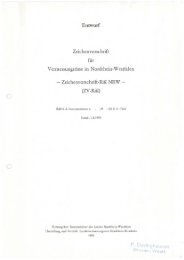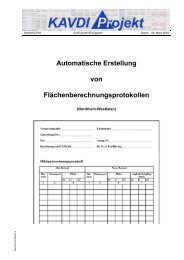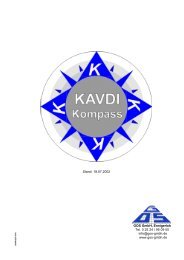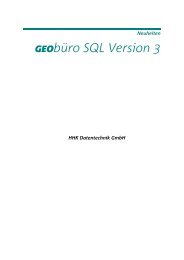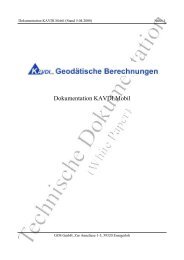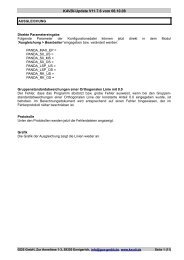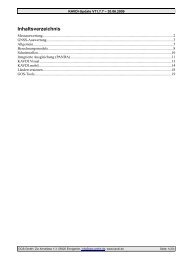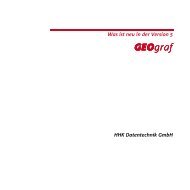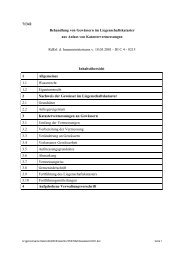Geodätische Berechnungen KAVDI: Neue Version 11.6.0
Geodätische Berechnungen KAVDI: Neue Version 11.6.0
Geodätische Berechnungen KAVDI: Neue Version 11.6.0
Erfolgreiche ePaper selbst erstellen
Machen Sie aus Ihren PDF Publikationen ein blätterbares Flipbook mit unserer einzigartigen Google optimierten e-Paper Software.
<strong>Geodätische</strong> <strong>Berechnungen</strong> <strong>KAVDI</strong>: <strong>Neue</strong> <strong>Version</strong> <strong>11.6.0</strong><br />
1(35)<br />
Update-Hinweise-11-6-0.pdf<br />
Stand: Donnerstag, 16. Februar 2006 -15.27 Uhr<br />
Was hat sich geändert? Hinter der neuen Oberfläche befindet sich die bekannte Funktionalität der<br />
Dokumentenverwaltung, Modulbox, Berechnungsinformation, Fehlerliste und Zeileninformation.<br />
Diese Programmteile waren in der Vergangenheit an unterschiedlichen Positionen im Programm<br />
verankert. Das haben wir jetzt an einer Stelle konzentriert - dem neuen übersichtlichen Navigator.<br />
Die Beschreibung der weiteren kleineren und größeren Programmänderungen finden Sie diesmal<br />
auch in dieser PDF-Datei und nicht wie üblich in der Datei ‘Update-Hinweise-11-6-0.txt’.<br />
Diese PDF-Datei ‘Update-Hinweise-11-6-0.PDF’ wird bei der Installation mit in das Verzeichnis<br />
‘...\Programme\GOS_<strong>KAVDI</strong>\bin’ kopiert.<br />
<strong>KAVDI</strong>-<strong>Version</strong> <strong>11.6.0</strong> ist voll kompatibel zu den vorherigen <strong>Version</strong>en. Projekte, die<br />
mit einer älteren <strong>Version</strong> angelegt oder abgeschlossen worden sind, können<br />
problemlos mit dieser neuen <strong>Version</strong> weiterbearbeitet werden. Es ist lediglich<br />
erforderlich, dass das gesamte Projekt einmal neu berechnet wird.<br />
WICHTIG: Durch die neue Oberfläche dieser <strong>KAVDI</strong>-<strong>Version</strong> <strong>11.6.0</strong> ergeben sich Änderungen auf<br />
fast allen Seiten, quer durch die <strong>KAVDI</strong>-Online-Hilfe, so dass diese vollständig neu überarbeitet<br />
werden muss. Bis dahin entnehmen Sie die Beschreibung der neuen Oberfläche aus dieser<br />
Zusatzbeschreibung und, da sich die dahinter liegende Funktionalität nicht geändert hat, diese<br />
weiterhin aus der Online-Hilfe. Die Überarbeitung der Online-Hilfe wird einige Wochen in Anspruch<br />
nehmen und voraussichtlich mit der <strong>Version</strong> 11.6.1 ausgeliefert.<br />
Wir bitten um Ihr Verständnis. Danke.
<strong>Geodätische</strong> <strong>Berechnungen</strong> <strong>KAVDI</strong>: <strong>Neue</strong> <strong>Version</strong> <strong>11.6.0</strong><br />
2(35)<br />
Inhaltsverzeichnis:<br />
Die neue Fensteraufteilung: ...................................................... 4<br />
Navigator .............................................................. 4<br />
Die Modulliste ..................................................... 6<br />
Die Dokumentenverwaltung .......................................... 9<br />
Die Berechnungsinformation ......................................... 12<br />
Zeilenelemente ................................................... 15<br />
Dokumente (Berechnungsdokument / Messdatenprotokoll) ....................... 16<br />
Zusatzfenster für Tastatureingabe .......................................... 18<br />
Erweiterte und geänderte Symbolleiste: ............................................ 19<br />
Geändertes und erweitertes Hauptmenü: Dokument .................................. 20<br />
Speichern unter ... ...................................................... 20<br />
Kopie speichern unter ..................................................... 20<br />
Zoom ................................................................ 20<br />
Anzeige Zeilenelemente .................................................. 21<br />
Benutzereinstellungen ......................................................... 22<br />
Kleinpunktberechnung polar + Absteckungsberechnung ............................... 24<br />
Konvertierung Berechnungsmodul ................................................ 25<br />
Programmstart mit dem Explorer ................................................. 26<br />
Allgemeine Update-Hinweise .................................................... 27<br />
Zentraler Punktspeicher .................................................. 27<br />
Automatisches Herunterfahren des ZPS ............................... 27<br />
Holen von Daten aus dem Punktspeicher mit Auswahl .................... 27<br />
Online-Fortführung ................................................ 27<br />
EDBS-Schnittstelle ...................................................... 27<br />
Punktdatei-Simulation: benutzte Punkte ... .............................. 27<br />
Für Baden-Württemberg ............................................ 28<br />
Messauswertung........................................................ 28<br />
Mittelbildungskennzeichen .......................................... 28<br />
Integrierte Ausgleichung(PANDA) .......................................... 28<br />
Freie Anschlusspunkte ............................................. 28<br />
Koordinatenübernahme .................................................. 29<br />
Koordinatenübernahme .................................................. 29<br />
Normierte Verbesserung mit a-priori-Standardabweichung berechnen .............. 29<br />
Listen ................................................................ 30<br />
NRW: VP-Liste ‘Einrechnen in die Gerade’ ............................. 30<br />
NRW: VP-Liste ausgeglichene bzw. transformierte Punkte kennzeichnen . . . . . . 30<br />
Sachsen-Anhalt: Mit SAPOS überprüfte GP ............................. 30<br />
Allgemein ............................................................. 31<br />
<strong>KAVDI</strong>-Kommandozeile ............................................ 31<br />
Punktinformation anzeigen .......................................... 31<br />
Freie Stationierung / Stationierung auf bekanntem Punkt .................. 31<br />
Aggregat verschieben .............................................. 32<br />
Sachsen-Anhalt: Punkte ins LTK rechnen .............................. 32<br />
KAFKA-Konverter ................................................. 32<br />
In Altpunkte- bzw. in Neupunkte ändern ................................ 33<br />
ASCII-Schnittstelle ...................................................... 33<br />
Leerzeichen im Punktkilometerquadrat untersuchen ...................... 33<br />
Leerzeichen beim Einlesen der Textfelder eliminieren ..................... 33<br />
Bezeichnung der verschiedenen Streckentypen .......................... 33<br />
Index ....................................................................... 35
<strong>Geodätische</strong> <strong>Berechnungen</strong> <strong>KAVDI</strong>: <strong>Neue</strong> <strong>Version</strong> <strong>11.6.0</strong><br />
3(35)
<strong>Geodätische</strong> <strong>Berechnungen</strong> <strong>KAVDI</strong>: <strong>Neue</strong> <strong>Version</strong> <strong>11.6.0</strong><br />
4(35)<br />
Die neue Fensteraufteilung:<br />
Die Anordnung dieser Fenster liegt jetzt fest. Lediglich die senkrechte Trennung zwischen dem<br />
Navigator und den Berechnungsdokumenten ist variabel und kann mit der Maus verschoben<br />
werden.<br />
Navigator Der Navigator ist die zentrale Steuereinheit und beinhaltet,<br />
schaltbar durch die links angeordneten Tab-Reiter, die:<br />
! Modulliste: mit den Berechnungs-, Absteckungs- und<br />
Verwaltungsmodulen<br />
! Dokumentenverwaltung: zeigt alle zum Projekt gehörenden<br />
Berechnungsdokumente und Messdatenprotokolle. Weiterhin<br />
können hier mehrere Berechnungsvarianten (Zerlegung,<br />
Absteckung, Lageplan, ...) definiert werden.<br />
! Berechnungsinformation: Alle <strong>Berechnungen</strong> werden als<br />
Baum (ähnlich Dateistruktur im Windows-Explorer) im oberen<br />
Teilfenster dargestellt. Im unteren Teilfenster werden alle<br />
Fehler- und Warnungszeilen aufgeführt. Mit einem Mausklick<br />
wird von hier aus an die entsprechende Stelle im<br />
Berechnungsdokument verzweigt.<br />
! Zeilenelemente: In den Berechnungsdokumenten steht die<br />
Geometrie im Vordergrund. Die vielen zusätzlichen Elemente,<br />
die zu einem Punkt (in eine Zeile) eingegeben werden können<br />
bzw. durch Voreinstellung und Berechnung entstehen,<br />
werden in diesem Fenster dargestellt.
<strong>Geodätische</strong> <strong>Berechnungen</strong> <strong>KAVDI</strong>: <strong>Neue</strong> <strong>Version</strong> <strong>11.6.0</strong><br />
5(35)<br />
Berechnungsdokumente In diesem Fenster werden die geöffneten Berechnungsdokumente<br />
dargestellt und können editiert werden. Es können<br />
mehrere Berechnungsdokumente gleichzeitig geöffnet werden,<br />
die dann mit einem Mausklick über die Tab-Reiter oberhalb des<br />
Fenster umgeschaltet werden können. Zusätzlich besteht die<br />
Möglichkeit, rechts neben dem Berechnungsdokument<br />
zusätzliche Informationen (LST, LZK, LGW, ...) anzuzeigen.<br />
Tastatureingabe Der bisherige Eingabezeile unterhalb des Berechnungsdokumentes<br />
liegt jetzt fest an dieser Position. Die Bedienung des<br />
Programms (Berechnungsteil) kann jetzt vollständig über die<br />
Tastatur erfolgen.
<strong>Geodätische</strong> <strong>Berechnungen</strong> <strong>KAVDI</strong>: <strong>Neue</strong> <strong>Version</strong> <strong>11.6.0</strong><br />
6(35)<br />
Der Navigator im Detail<br />
Er gliedert sich in vier Abschnitte: die Modulliste, die Dokumentenverwaltung, die<br />
Berechnungsinformation und die Zeileninformation, zwischen denen jeweils über den Karteikarten-<br />
Reiter am linken Rand umgeschaltet werden kann.<br />
Die Modulliste<br />
Die ehemalige Modulbox (eigenständiges Fenster) ist jetzt<br />
diese Modulliste in Baumstruktur. Die einzelnen Knoten<br />
können Windowsüblich (wie beim Explorer) durch Anklicken<br />
auf das ‘+’ oder ‘-‘-Zeichen geöffnet (erweitert) oder<br />
geschlossen (reduziert) werden.<br />
Die bisherige Anordnung der Berechnungs-, Absteckungsund<br />
Verwaltungsmodule finden sie ähnlich unter der<br />
wieder.<br />
Unter können Sie sich eine eigene Liste der<br />
von Ihnen am häufigsten benötigten Module anlegen. Diese<br />
‘Eigene Liste’ ist auch in eine Datei zu exportieren, damit sie<br />
gesichert oder (z.B. in einem Netzwerk) in andere <strong>KAVDI</strong>-<br />
Installationen importiert werden kann. Zum schnelleren<br />
Auffinden können den Berechnungsmodulen in der ‘Eigenen<br />
Liste’ farbige Symbole zugeordnet werden.<br />
Die selbst kann nicht geändert (Module<br />
verschoben, gelöscht) werden!<br />
Wenn Sie ein -Berechnungsmodul doppelt anklicken, wird es im Dialog gestartet, d.h. die<br />
einzelnen Eingaben (unterhalb des Berechnungsdokumentes) werden sequentiell abgefragt. Wenn<br />
Sie ein Berechnungsmodul einfügen (zwischenfügen) möchten, geschieht das nicht mehr wie in<br />
der Vergangenheit, dass es eine Einfügeoption (Schalter) gibt. Jetzt können Sie einfach ein<br />
Berechnungsmodul mit der Maus selektieren, die linke Maustaste gedrückt halten, den Cursor zur<br />
gewünschten Einfügeposition bewegen und die linke Maustaste loslassen (drag and drop). Jetzt ist<br />
die Berechnung an der gewünschten Stelle eingefügt.
<strong>Geodätische</strong> <strong>Berechnungen</strong> <strong>KAVDI</strong>: <strong>Neue</strong> <strong>Version</strong> <strong>11.6.0</strong><br />
7(35)<br />
Im Folgenden soll gezeigt werden, wie man als Beispiel die ‘Kleinpunktberechnung orthogonal’ in<br />
die ‘Eigene Liste’ einfügt und diese dann exportiert.<br />
Als erstes wird das Modul in der Standardliste selektiert,<br />
welches in die ‘Eigene Liste’ kopiert werden soll.<br />
Hierzu klickt man das Modul (in unserem Beispiel<br />
‘Kleinpunktberechnung orthogonal’) mit der Maus an. Dann<br />
wird über die rechte Maustaste das Kontextmenü aufgerufen<br />
und der Menüpunkt ‘Modul kopieren’ bestätigt.<br />
In der ‘Eigenen Liste’ legen wir als erstes eine neue Gruppe<br />
an:<br />
Der Eintrag ‘Eigene Liste’ wird selektiert und über die rechte<br />
Maustaste in dem Kontextmenü der Menüpunkt ‘Gruppe neu’<br />
bestätigt. Jetzt erzeugt <strong>KAVDI</strong> eine neue Gruppe mit dem<br />
Standardnamen ‘<strong>Neue</strong> Gruppe’ ...
<strong>Geodätische</strong> <strong>Berechnungen</strong> <strong>KAVDI</strong>: <strong>Neue</strong> <strong>Version</strong> <strong>11.6.0</strong><br />
8(35)<br />
... die in den gewünschten Namen (in unserem Beispiel<br />
‘Berechnung’) umbenannt werden soll.<br />
Der Eintrag ‘<strong>Neue</strong> Gruppe’ wird selektiert und über die rechte<br />
Maustaste in dem Kontextmenü der Menüpunkt ‘Gruppe<br />
umbenennen’ bestätigt. Jetzt kann der Name in ‘Berechnung’<br />
editiert werden.<br />
In diese neue Gruppe ‘Berechnung’ soll jetzt das<br />
Berechnungs-Modul ‘orthogonal’ eingefügt werden.<br />
Der Eintrag ‘Berechnung’ wird selektiert und über die rechte<br />
Maustaste in dem Kontextmenü wird der Menüpunkt ‘Modul<br />
einfügen’ bestätigt. Jetzt sollte in dieser Gruppe das<br />
Berechnungsmodul ‘Kleinpunktberechnung orthogonal’<br />
integriert sein.<br />
In diesem Sinne können Sie unter ‘Eigene Liste’ jetzt weitere Gruppen und Module einfügen.<br />
Um diese ‘Eigene Liste’ zu sichern oder anderen Mitarbeitern<br />
zur Verfügung zu stellen, kann sie in eine Datei exportiert<br />
werden.<br />
Selektieren Sie den Eintrag ‘Eigene Liste’ und wählen Sie über<br />
die rechte Maustaste in dem Kontextmenü den Menüpunkt<br />
‘Export Modulliste’ an. Danach erscheint das Windows Datei-<br />
Dialogfenster, mit dem Sie unter Angabe des Zielpfades und<br />
Dateinamens die ‘Eigene Liste’ speichern können<br />
Das Importieren einer ‘Eigenen Liste’ in eine andere <strong>KAVDI</strong>-Installation erfolgt analog mit dem<br />
Menüpunkt ‘Import Modulliste’.
<strong>Geodätische</strong> <strong>Berechnungen</strong> <strong>KAVDI</strong>: <strong>Neue</strong> <strong>Version</strong> <strong>11.6.0</strong><br />
9(35)<br />
Die Dokumentenverwaltung<br />
Berechnungsdokumente KBD Messdatenprotokolle MDP<br />
Verwaltung der Berechnungsdokumente: Im<br />
oberen Fenster stehen die Berechnungsdokumente<br />
in der Reihenfolge, wie sie<br />
berechnet / verarbeitet werden sollen (beim<br />
neu Berechnen). Im unteren Fenster sind<br />
ALLE Berechnungsdokumente des Projektes<br />
aufgeführt.<br />
Die Details:<br />
+<br />
Verwaltung der Messdatenprotokolle: Im<br />
oberen Fenster stehen die Messdatenprotokolle<br />
in der Reihenfolge, wie sie<br />
berechnet / verarbeitet werden sollen (beim<br />
neu Berechnen für das neue <strong>KAVDI</strong>.mobil). Im<br />
unteren Fenster sind ALLE Messdatenprotokolle<br />
des Projektes aufgeführt.<br />
Positioniert das markierte Dokument um eine Zeile nach<br />
oben oder unten. Hierdurch wird die Verarbeitungs-<br />
/Berechnungs-Reihenfolge verändert.<br />
hinzufügen: Ein im unteren Fenster (alle Dokumente des<br />
Projektes) selektiertes Dokument wird im oberen Fenster (zu<br />
berechnende / verarbeitende Dokumente) hinzugefügt.<br />
entfernen: Ein im oberen Fenster (zu berechnende /<br />
verarbeitende Dokumente) selektiertes Dokument wird aus<br />
der Liste der zu berechnenden / verarbeitenden Dokumente<br />
entfernt (nicht gelöscht!!!)<br />
Mit dieser <strong>KAVDI</strong>-<strong>Version</strong> 11.6 sind jetzt auch mehrere Dokumentenverwaltungen pro Projekt<br />
möglich. In der Vergangenheit war nur eine Berechnungsabfolge möglich. In der Praxis sind
<strong>Geodätische</strong> <strong>Berechnungen</strong> <strong>KAVDI</strong>: <strong>Neue</strong> <strong>Version</strong> <strong>11.6.0</strong><br />
10(35)<br />
mehrere Berechnungsdokumente üblich, die aber in verschiedenen Varianten benutzt werden<br />
sollten, z.B.: für Lageplan, Absteckung, Zerlegung (Kataster), Fehleranalyse etc. Man benutzt eine<br />
Untermenge der Berechnungsdokumente in unterschiedlichen Konstellationen.<br />
Standardmäßig sind in <strong>KAVDI</strong> drei Dokumentenverwaltungen pro Projekt mit den Namen A, B, und<br />
C sowie den Kommentaren ‘Erste Dokumentenliste’ , ‘Zweite ...’ vordefiniert.<br />
Diese Dokumentenverwaltungen können mit einem für das Projekt sprechenden Namen benannt<br />
werden. Zusätzlich besteht die Möglichkeit, weitere Dokumentenverwaltungen<br />
(Berechnungsvarianten) zu definieren.<br />
Beispiel für die Umbenennung:<br />
~ ~ ~<br />
Aktivieren Sie per Mausklick die Gruppe A und<br />
wählen Sie über das Kontextmenü (rechte<br />
Maustaste) den Menüpunkt ‘Gruppe umbenennen’<br />
an.<br />
Es erscheint ein Dialogfenster mit dem Titel<br />
‘Dokumentengruppe umbenennen’, in dem Sie den<br />
Namen der Gruppe (in diesem Beispiel: von A auf<br />
‘Absteckung’) sowie den Kommentar (in diesem<br />
Beispiel: von ‘Erste Dokumentenliste’ in ‘Erstes<br />
Reihenhaus - Südstraße’) ändern können.<br />
Diese Änderungen erscheinen in der<br />
Dokumentenverwaltung.<br />
Eine weitere Gruppe der Dokumentenverwaltung hinzufügen:<br />
Aktivieren Sie per Mausklick eine Gruppe und wählen<br />
Sie über das Kontextmenü (rechte Maustaste) den<br />
Menüpunkt ‘Gruppe neu’ an.
<strong>Geodätische</strong> <strong>Berechnungen</strong> <strong>KAVDI</strong>: <strong>Neue</strong> <strong>Version</strong> <strong>11.6.0</strong><br />
11(35)<br />
In dem Dialogfenster (Dokumentengruppe: Erstellen)<br />
geben Sie den Namen der neuen Gruppe (in diesem<br />
Beispiel: ‘Lageplan’) sowie den Kommentar (in<br />
diesem Beispiel: ‘Lageplan Hausnummer 17') ein.<br />
Jetzt ist eine vierte Gruppe mit dem Namen<br />
‘Lageplan’ und der Bezeichnung ‘Lageplan<br />
Hausnummer 17' entstanden.<br />
So können Sie vorhandene Gruppen umbenennen und neue Gruppen hinzufügen.
<strong>Geodätische</strong> <strong>Berechnungen</strong> <strong>KAVDI</strong>: <strong>Neue</strong> <strong>Version</strong> <strong>11.6.0</strong><br />
12(35)<br />
Die Berechnungsinformation<br />
Das Fenster der Berechnungsinformation spiegelt das gesamte Projekt in komprimierter Baumdarstellung<br />
wider. In dem oberen Fenster werden hierarchisch alle Berechnungsdokumente,<br />
darunter die Dokumentenparameter (als Abschnittsdefinitionen), die <strong>Berechnungen</strong> und<br />
Arbeitskennzeichen bzw. bei Messdatenprotokollen die Standpunkte in einer Baumstruktur<br />
dargestellt. Im unteren Fenster werden alle Fehler und Warnungen aufgelistet.<br />
Über diese Tab-Reiter wird zwischen der Darstellung für<br />
Berechnungsdokumente (Dateiextension KBD) und<br />
Messdatenprotokolle (Dateiextension MDP) umgeschaltet.<br />
Mit diesem Taster (Icon) kann der Informationsbaum<br />
aktualisiert werden. Dies ist erforderlich, wenn in den<br />
Berechnungsdokumenten oder Messdatenprotokollen etwas<br />
geändert (editiert) wurde, ohne dass das gesamte Projekt<br />
neu berechnet wurde. (Beim Neuberechnen geschieht die<br />
Aktualisierung automatisch).<br />
Wenn dieser Schalter gedrückt ist, wird beim Doppelklick auf<br />
eine Berechnung oder ein Arbeitskennzeichen das<br />
entsprechende Berechnungsdokument / Messdatenprotokoll<br />
geöffnet und der Cursor auf die entsprechende Zeile<br />
positioniert. Diese Synchronisationsfunktion zwischen der<br />
Baumdarstellung und den Dokumenten kann mit diesem<br />
Schalter auch ausgeschaltet werden.<br />
Mit diesem Schalter kann ein zusätzliches spezielles<br />
Grafikfenster für ein Berechnungsmodul an- oder<br />
abgeschaltet werden. Es werden nur die Punkte der<br />
selektierten Berechnung in ihrem Zusammenhang<br />
(Standpunkt, Anschlusspunkt, Zielpunkt bzw. Abszissen und<br />
Ordinaten) angezeigt.
<strong>Geodätische</strong> <strong>Berechnungen</strong> <strong>KAVDI</strong>: <strong>Neue</strong> <strong>Version</strong> <strong>11.6.0</strong><br />
13(35)<br />
Alle Berechnungsdokumente der Dokumentenverwaltung<br />
(aktive Variante) werden hier in der Abfolge der Berechnung<br />
aufgeführt. Windows-üblich können Sie diese mit einem<br />
Doppelklick auf dem Namen bzw. mit einem einfachen Klick<br />
auf das Plus-Zeichen erweitern bzw. mit einem weiteren<br />
Doppelklick bzw. mit einem einfachen Klick auf das Minus-<br />
Zeichen reduzieren.<br />
Wenn Sie ein Berechnungsdokument erweitert haben,<br />
erscheinen in der nächsten Hierarchiestufe die Dokumentenparameter,<br />
die man als Abschnittsdefinition sehen kann.<br />
Nach dem Erweitern der Dokumentenparameter werden die<br />
Berechnungsmodule mit Berechnungsnummer aufgelistet.<br />
Eine Ebene tiefer befindet sich die Liste der Arbeitskennzeichen<br />
(AKZ) sowie der Fehler und Warnungen. Wenn der<br />
-Schalter gedrückt ist und Sie einen Doppelklick auf<br />
einen dieser Baumeinträge ausführen, wird das<br />
entsprechende Berechnungsdokument geöffnet (falls es<br />
noch nicht geöffnet ist) und der Cursor springt an die<br />
referenzierte Stelle.<br />
Im unteren kleinen Fenster werden die Fehler und<br />
Warnungen angezeigt, die beim letzten Berechnungslauf<br />
aufgetreten sind. Auch hier kann mit einem Doppelklick<br />
sofort zu der entsprechenden Stelle im<br />
Berechnungsdokument verzweigt werden. Diese Funktion ist<br />
unabhängig vom -Schalter<br />
Alle Messdatenprotokolle der Dokumentenverwaltung (aktive<br />
Variante) werden hier in der Abfolge der Berechnung<br />
aufgeführt. Windows-üblich können Sie diese mit einem<br />
Doppelklick auf dem Namen bzw. mit einem einfachen Klick<br />
auf das Plus-Zeichen erweitern bzw. mit einem weiteren<br />
Doppelklick bzw. mit einem einfachen Klick auf das Minus-<br />
Zeichen reduzieren.<br />
Wenn Sie ein Messdatenprotokoll erweitert haben,<br />
erscheinen in der nächsten Hierarchiestufe die Standpunkte.<br />
Nach dem Erweitern der Standpunkte werden die Anschlussund<br />
Zielpunkte aufgelistet. Eine Ebene tiefer befinden sich<br />
die Arbeitskennzeichen (AKZ). Wenn der -Schalter<br />
gedrückt ist und Sie einen Doppelklick auf einen dieser<br />
Baumeinträge ausführen, wird das entsprechende<br />
Messdatenprotokoll geöffnet (falls es noch nicht geöffnet ist)<br />
und der Cursor springt an die referenzierte Stelle.<br />
Im unteren kleinen Fenster werden die Fehler und Warnungen<br />
angezeigt, die beim letzten Berechnungslauf aufgetreten<br />
sind. Auch hier kann mit einem Doppelklick sofort zu der<br />
entsprechenden Stelle im Messdatenprotokoll verzweigt<br />
werden. Diese Funktion ist unabhängig vom -Schalter.
<strong>Geodätische</strong> <strong>Berechnungen</strong> <strong>KAVDI</strong>: <strong>Neue</strong> <strong>Version</strong> <strong>11.6.0</strong><br />
14(35)<br />
Die Berechnungsmodule, die in dem Baum farbig gekennzeichnet sind, haben noch eine<br />
besondere Bedeutung:<br />
Rot = <strong>Berechnungen</strong>, in denen Fehler aufgetreten sind. Die Fehler sind zusätzlich im<br />
unteren Fenster (Fehler- / Warnungsliste) aufgeführt.<br />
Grün = <strong>Berechnungen</strong>, in denen die Modulparameter gegenüber der Standardeinstellung<br />
(Dokumentenparameter bzw. Projektvorlagen) individuell geändert wurden.
<strong>Geodätische</strong> <strong>Berechnungen</strong> <strong>KAVDI</strong>: <strong>Neue</strong> <strong>Version</strong> <strong>11.6.0</strong><br />
15(35)<br />
Zeilenelemente<br />
Der Inhalt dieses Fensters ist ähnlich dem des -Informationsfensters. Allerdings können hier<br />
keine Änderungen durchgeführt werden. Da im <strong>KAVDI</strong>-Berechnungsdokument bzw.<br />
Messdatenprotokoll die Geometrie im Vordergrund steht, sind die zusätzlichen Elemente (i.d.R.<br />
ALK-Elemente) nicht direkt sichtbar.<br />
Damit Sie alle Informationen sehen, die in einer Zeile<br />
stehen, haben wir diese Anzeige der Zeilenelemente in den<br />
Navigator integriert.<br />
Im oberen Fenster werden die eingegeben und vom<br />
Programm berechneten Elemente einer Zeile angezeigt.<br />
Im unteren Fenster wird das ‘Zeilenaktuelle<br />
Datenbankergebnis’ angezeigt. Folgendes Szenario soll das<br />
verdeutlichen. Wir betrachten ein kleines Projekt mit ein<br />
paar Kleinpunktberechnungen, in dem ein Punkt mehrfach<br />
bestimmt und gemittelt worden ist. Wenn dieses Projekt<br />
jetzt (komplett) berechnet worden ist, stehen die<br />
endgültigen Koordinaten (LKR/LKZ), die<br />
Lagezuverlässigkeit (LZK) etc. in der (internen) Datenbank.<br />
Die einzelnen Schritte, wie das Ergebnis nach jeder<br />
Berechnung war, können nicht mehr nachvollzogen werden.<br />
Wenn Sie den Cursor im Berechnungsdokument (in diesem<br />
Beispiel) auf die Zeile positionieren, wo der Punkt das erste<br />
Mal berechnet worden ist, sehen Sie das Zwischenergebnis<br />
(die Werte, die mit dieser Zeile entstanden sind).<br />
Dieses Zeilenelemente-Fenster kann man abschalten (nicht zu verwechseln mit dem<br />
Ausblenden des Navigators!). Der Schalter hierfür befindet sich in der Benutzereinstellung<br />
(siehe dort).
<strong>Geodätische</strong> <strong>Berechnungen</strong> <strong>KAVDI</strong>: <strong>Neue</strong> <strong>Version</strong> <strong>11.6.0</strong><br />
16(35)<br />
Dokumente (Berechnungsdokument / Messdatenprotokoll)<br />
Die Dokumente (Berechnungsdokumente / Messdatenprotokolle) sind rechts im großen Fenster<br />
fest angeordnet. Über das -Icon können in gewohnter Form diese Dokumente geöffnet<br />
werden. Einfacher und schneller geht es über die Dokumentenverwaltung im Navigator. Durch<br />
einen Doppelklick mit der Maus (im oberen oder unteren Fenster) wird das entsprechende<br />
Dokument im rechten Fenster zum Editieren geöffnet. Dokumente, die (im rechten Fenster)<br />
geöffnet sind, werden in der Dokumentenverwaltung rot gekennzeichnet. Alle offenen Dokumente<br />
sind über die Karteikarten zum Editieren in den Vordergrund zu schalten.<br />
Im Berechnungsdokument können noch zusätzliche Zeilenelemente dargestellt werden.<br />
Weitere Informationen hierzu finden Sie unter ‘Anzeige Zeilenelemente’
<strong>Geodätische</strong> <strong>Berechnungen</strong> <strong>KAVDI</strong>: <strong>Neue</strong> <strong>Version</strong> <strong>11.6.0</strong><br />
17(35)<br />
Das Kontextmenü (rechte Maustaste) wurde geändert und erweitert und ist je nach Cursorposition<br />
unterschiedlich, bezogen auf die jeweiligen Möglichkeiten:<br />
oder oder ...<br />
Die ausgeschlossenen Möglichkeiten sind gesperrt und grau hinterlegt.<br />
Mit der Maus (linke Maustaste: festhalten und ziehen) können jetzt auch Blöcke in den<br />
Dokumenten markiert werden:<br />
Diese können dann über Tastaturkommandos (Strg-C, ...) oder über das Kontextmenü (rechte<br />
Maustaste) ausgeschnitten, kopiert oder gelöscht werden. Weiterhin besteht die Möglichkeit, alle<br />
markierten Zeilen in einen bestimmten Datentyp zu konvertieren.<br />
Wenn Sie ein Dokument schließen möchten, können Sie das über das Hauptmenü<br />
Dokumente > Schließen<br />
oder über das Kontextmenü (rechte Maustaste) auf dem Berechnungsdokument-Reiter
<strong>Geodätische</strong> <strong>Berechnungen</strong> <strong>KAVDI</strong>: <strong>Neue</strong> <strong>Version</strong> <strong>11.6.0</strong><br />
18(35)<br />
erreichen. Hiernach werden Sie gefragt, ob Sie die durchgeführten Änderungen (seit dem letzten<br />
Speichern oder Neuberechnen) speichern möchten. Auch wenn Sie vermeintlich nichts geändert<br />
haben, kommt diese Abfrage, weil allein durch das Öffnen und sofortiges Schließen (ohne<br />
manuelle Eingaben) interne Aktualisierungen (z.B. Datum) vorgenommen worden sind - daher<br />
diese Abfrage.<br />
Zusatzfenster für Tastatureingabe<br />
Das Programm wurde mit dieser <strong>Version</strong> auf vollständige Tastaturbedienung bei der Berechnung<br />
erweitert. In dem unter den Dokumenten integrierten Fenster können Sie für ein Berechnungsmodul<br />
eine Nummer eingeben und in dem Feld dahinter einen Kommentar, der in das Berechnungsdokument<br />
geschrieben wird.<br />
Modul-Nr. Jedes Berechnungsmodul hat eine Nummer (z.B. 300 = ‘Kleinpunktberechnung<br />
orthogonal’). Wenn Sie die Nummer des gewünschten<br />
Berechnungsmodules kennen, können Sie diese einfach eingeben, mit<br />
RETURN bestätigen und gelangen dann in die Kommentareingabe.<br />
Wenn Sie die Nummer nicht kennen, brauchen Sie nur im leeren Feld<br />
Return zu drücken und es erscheint ein Auswahlfenster:<br />
Dieses Fenster kann auch mit dem -Schalter (Icon) geöffnet werden<br />
(über die TAB-Taste zu erreichen). In dem Fenster können Sie dann ein<br />
Modul selektieren und mit der Return-Taste zur Ausführung<br />
übernehmen / bestätigen.<br />
Kommentar Eingabe eines Kommentars, der dann in das Dokument geschrieben<br />
wird.<br />
Mit dieser Möglichkeit können sie bei den <strong>Berechnungen</strong> in der Tastaturbedienung bleiben, ohne<br />
Zuhilfenahme der Maus.
<strong>Geodätische</strong> <strong>Berechnungen</strong> <strong>KAVDI</strong>: <strong>Neue</strong> <strong>Version</strong> <strong>11.6.0</strong><br />
19(35)<br />
Erweiterte und geänderte Symbolleiste:<br />
Speichern des aktuellen Berechnungsdokumentes, wie im Hauptmenü,<br />
Dokumente > Speichern<br />
oder auf dem geöffneten Dokumenten-Reiter.<br />
<strong>Neue</strong>s Symbol für die schon immer bestehende Suchfunktion, wie im Hauptmenü.<br />
Bearbeiten > Suchen...<br />
Ein- und Ausschalten (Anzeigen / nicht Anzeigen) des Navigators.<br />
Bietet den Vorteil, dass das Dokument (Berechnungsdokument / Messdatenprotokoll)<br />
auf dem gesamten Bildschirm (Fenster) dargestellt wird.<br />
Direkter Aufruf der Dialogbox ‘Benutzereinstellungen’, wie im Hauptmenü.<br />
Extras > Benutzereinstellungen...
<strong>Geodätische</strong> <strong>Berechnungen</strong> <strong>KAVDI</strong>: <strong>Neue</strong> <strong>Version</strong> <strong>11.6.0</strong><br />
20(35)<br />
Geändertes und erweitertes Hauptmenü: Dokument<br />
Alle Menüs sind im Wesentlichen gleich geblieben, bis auf einige Untermenüpunkte in dem<br />
Menüpunkt ‘Dokument’.<br />
Speichern unter ...<br />
Dieser Menüpunkt ist zwar alt, soll hier aber im Zusammenhang mit dem nachfolgenden<br />
Menüpunkt noch einmal verdeutlicht werden. Mit der Funktion ‘Speichern unter ...’ wird der aktuelle<br />
Stand des Dokumentes (Berechnungsdokument / Messdatenprotokoll) in eine neue Datei (mit<br />
neuem Namen) gespeichert und mit dieser wird dann automatisch weitergearbeitet.<br />
Kopie speichern unter ...<br />
Das aktuelle Dokument (Berechnungsdokument / Messdatenprotokoll) wird in eine neue Datei mit<br />
neuem Namen gespeichert (kopiert). Die Bearbeitung (das Editieren) wird in der aktuellen<br />
(bisherigen ) Datei fortgesetzt. Mit dieser Funktionalität kann schnell eine Kopie des aktuellen<br />
Bearbeitungsstandes angelegt werden.<br />
Zoom<br />
Bei nicht zeitgemäßen PCs bzw. Monitoren mit geringeren als heute üblichen<br />
Bildschirmauflösungen kann das Fenster u.U. im rechten Bereich nicht ganz dargestellt werden.<br />
Mit der Zoom-Funktion kann das Dokument verkleinert werden, so dass auch bei diesen PCs alles<br />
auf den Bildschirm dargestellt wird. Das Zoomen kann auch mit der Tastenkombination<br />
Strg + - das Dokument verkleinern (Minus-Taste von der Zehnertastatur)<br />
Strg + + das Dokument vergrößern (Plus-Taste von der Zehnertastatur)
<strong>Geodätische</strong> <strong>Berechnungen</strong> <strong>KAVDI</strong>: <strong>Neue</strong> <strong>Version</strong> <strong>11.6.0</strong><br />
21(35)<br />
Anzeige Zeilenelemente<br />
In den Zeilen der Dokumente (Berechnungsdokumente / Messdatenprotokolle) können zusätzliche<br />
Elemente dargestellt werden. Welche Elemente dargestellt werden sollen, können Sie mit dem<br />
nachfolgenden Dialogfenster definieren.<br />
In der ‘Auswahlliste Zeilenelemente’ sind alle Elemente aufgeführt, die in dem Dokument<br />
dargestellt werden können. Mit dem Schalter können die mit der Maus angeklickten<br />
Elemente (= blau) Elemente in die ‘Anzuzeigenden Zeilenelemente’ übernommen werden.<br />
Ausgewählte Elemente aus den ‘Anzuzeigenden Zeilenelementen’ können mit der -Taste<br />
wieder aus diesem Fenster (Liste) entfernt werden.<br />
Über die -Schalter kann die Reihenfolge der auszugebenenden Zeilenelemente festgelegt<br />
werden.<br />
Mit der Option ‘Anzeigen’ kann definiert werden, wo die Zeilen angezeigt werden sollen:<br />
Innerhalb des Dokumentes ... Die Spalten werden links vom rechten Rand<br />
angezeigt und mit ausgedruckt. Je nachdem,<br />
wie breit die zusätzlichen Spalten sind, können<br />
sie Werte des Dokumentes überlagern, dann<br />
muss die Schriftgröße entsprechend<br />
verkleinert werden.<br />
Außerhalb des Dokumentes ... Die Spalten werden rechts vom rechten Rand<br />
angezeigt und NICHT mit ausgedruckt.
<strong>Geodätische</strong> <strong>Berechnungen</strong> <strong>KAVDI</strong>: <strong>Neue</strong> <strong>Version</strong> <strong>11.6.0</strong><br />
22(35)<br />
Benutzereinstellungen<br />
Das Dialogfenster für die benutzdefinierten Einstellungen erreichen Sie aus dem Hauptmenü<br />
Extras > Benutzereinstellungen ...<br />
oder direkt über das -Icon in der Symbolleiste.<br />
Scrollen des Dokumentes<br />
Wenn Sie den Cursor im Dokument (Berechnungsdokument / Messdatenprotokoll) bewegen, wird<br />
er nicht einfach nur weitergesetzt, sondern verarbeitet alle internen Informationen, über die er sich<br />
bewegt. Dies führt ggf. zu verzögertem Verhalten. Das Verzögerungsverhalten beim Scrollen<br />
(Vertikaler Schiebeschalter) kann mit diesem Schalter beeinflusst werden.<br />
Direkt Wenn durch den Schieber der Cursor einen großen<br />
Bereich weitergesetzt wird und das Programm durch die<br />
interne Verarbeitung nicht so schnell nachkommt,<br />
springt der Schieber zur aktuellen Position der internen<br />
Verarbeitung zurück.<br />
Verzögert Mit dieser Option wird die Situation umgekehrt<br />
behandelt: Die interne Verarbeitung läuft solange nach<br />
(blauer Fortschrittsbalken), bis sie die Position des<br />
Vertikal-Schiebers erreicht hat.<br />
Editierrichtung nach der Eingabetaste<br />
Wenn ein Feld mit der Return-Taste zum Editieren geöffnet wurde, kann mit den nachfolgenden<br />
Optionen bestimmt werden, welches Element nach abschließendem Return als nächstes zum<br />
Editierten geöffnet werden soll.<br />
Unverändert Die Position bleibt unverändert.<br />
Nächstes Element nach rechts (Zeile) Das logisch nächste rechtsliegende Element wird<br />
positioniert und kann dann sofort mit der Return-Taste<br />
zum Editieren geöffnet werden.<br />
Nächstes Element nach unten (Spalte) Das in der gleichen Spalte unterhalb liegende Element<br />
wird positioniert und kann dann sofort mit der Return-<br />
Taste zum Editieren geöffnet werden.
<strong>Geodätische</strong> <strong>Berechnungen</strong> <strong>KAVDI</strong>: <strong>Neue</strong> <strong>Version</strong> <strong>11.6.0</strong><br />
23(35)<br />
Optionen<br />
Weitere allgemeine benutzerdefinierbare Einstellungen:<br />
Anzeige Tooltips im Dokument Alle Elemente (Arbeitskennzeichen, Ordinaten,<br />
Richtungen, etc.) sind jetzt mit Tooltips versehen, die<br />
den Typ des Elements beschreiben.<br />
Anzeige Zeilenelemente im Navigator Das Fenster für Zeilenelemente kann im Navigator anoder<br />
abgeschaltet werden.
<strong>Geodätische</strong> <strong>Berechnungen</strong> <strong>KAVDI</strong>: <strong>Neue</strong> <strong>Version</strong> <strong>11.6.0</strong><br />
24(35)<br />
Kleinpunktberechnung polar + Absteckungsberechnung<br />
Das Berechnungsmodul ’Kleinpunktberechnung polar’ ist für Absteckungsberechnungen erweitert.<br />
Hiermit ist es möglich, unter Berücksichtigung des gesamten Standpunktes (mehrere<br />
Anschlusspunkte und daraus resultierende Faktoren (Abriss, Maßstab, ...)) Absteckungselemente<br />
zu berechnen.<br />
Im Normalfall (Polarpunktberechnung) sieht die Dialogzeile wie folgt aus:<br />
Wenn Sie Richtung und Strecke eines vorhandenen Punkt für diesen Standpunkt berechnen<br />
wollen, bestätigen Sie einfach die -Taste und der Eingabemodus wechselt in die<br />
Berechnung der Absteckelemente.<br />
Jetzt sieht die Dialogzeile wie folgt aus:<br />
Im Berechnungsdokument werden diese beiden Zeilentypen wie folgt dargestellt:
<strong>Geodätische</strong> <strong>Berechnungen</strong> <strong>KAVDI</strong>: <strong>Neue</strong> <strong>Version</strong> <strong>11.6.0</strong><br />
25(35)<br />
Konvertierung Berechnungsmodul<br />
Mit dieser <strong>KAVDI</strong>-<strong>Version</strong> <strong>11.6.0</strong> ist die Möglichkeit der Modulkonvertierung integriert. Als erstes<br />
wurde eine Konvertierung von<br />
‘Koordinateneingabe Lage/Höhe’ nach ‘Koordinatenübernahem in das LTK’<br />
realisiert. Beispiel:<br />
Gehen Sie mit dem Cursor auf den Programmkopf (i.d.R. einer kopierten) ‘Koordinateneingabe<br />
Lage/Höhe’ und rufen mit der rechten Maustaste das Kontextmenü auf.<br />
Hier können Sie dann über den Menüpunkt ‘Berechnung konvertieren’ dieses Berechnungsansatz<br />
‘Koordinateneingabe ...’<br />
in ‘Koordinatenübernahme in das LTK’ konvertieren.<br />
Zurzeit ist nur diese eine Konvertierung integriert, weitere folgen.
<strong>Geodätische</strong> <strong>Berechnungen</strong> <strong>KAVDI</strong>: <strong>Neue</strong> <strong>Version</strong> <strong>11.6.0</strong><br />
26(35)<br />
Programmstart mit dem Explorer<br />
Sie können <strong>KAVDI</strong> jetzt aus dem Windows-Explorer heraus mit einem Projekt starten. Als<br />
eindeutige Startdatei wird eine Datei aus dem zu bearbeitenden Projekt mit der Extension KDV<br />
(Projektname.KDV) benutzt.<br />
Bespiel: Es existiert das <strong>KAVDI</strong>-Projekt ‘x2.kdp’.<br />
Wenn Sie jetzt im Projektverzeichnis ‘x2.kdp’ auf die Datei ‘x2.kdv’ mit der Maus einen Doppelklick<br />
ausführen, wird <strong>KAVDI</strong> gestartet und das Projekt ‘x2' geöffnet.<br />
Die <strong>KAVDI</strong>-Standard-Installation trägt für die Datei-Extension KDV das zu startende Programm<br />
‘...\GOS_<strong>KAVDI</strong>\bin\w_kavdi.exe’ ein. Sollten Sie eine abweichende Installation haben, können Sie<br />
die Verknüpfung mit den entsprechenden Windows-Hilfsmitteln durchführen:<br />
Mit OK wählen Sie dann das zu startende Programm ‘w_kavdi.exe’ aus dem <strong>KAVDI</strong>-<br />
Installationsverzeichnis aus. Beim nächsten Mal wird <strong>KAVDI</strong> automatisch beim Anklicken einer<br />
‘*.KDV’-Datei mit dem Projekt gestartet.
<strong>Geodätische</strong> <strong>Berechnungen</strong> <strong>KAVDI</strong>: <strong>Neue</strong> <strong>Version</strong> <strong>11.6.0</strong><br />
27(35)<br />
Allgemeine Update-Hinweise<br />
! Zentraler Punktspeicher<br />
" Automatisches Herunterfahren des ZPS<br />
- Anforderung / Problem / Fehler:<br />
Der Zentrale Punktspeicher soll zu Datensicherungszwecken automatisch heruntergefahren<br />
werden können.<br />
- Lösung:<br />
In der Hauptkonfigurationsdatei von <strong>KAVDI</strong> (w_kavdi.cfg) kann mit Hilfe des Labels<br />
K_ZPS_DOWN_TIME eine Uhrzeit definiert werden, wann der ZPS heruntergefahren werden<br />
soll. Zurzeit kann nur eine Uhrzeit angegeben werden (STD:MIN).<br />
K_ZPS_DOWN_TIME = 22:30<br />
In Verbindung mit der Option -Z in der <strong>KAVDI</strong>-Kommandozeile ist es möglich, den ZPS<br />
morgens automatisch zu starten und abends automatisch herunterzufahren um z.B. einem<br />
Datensicherungsjob Gelegenheit zu geben, die Datenbank über Nacht zu sichern.<br />
" Holen von Daten aus dem Punktspeicher mit Auswahl<br />
- Anforderung / Problem / Fehler:<br />
Das Holen von Daten aus dem Punktspeicher ‘Auswahl über Radius / Rechteck’ und der<br />
Auszug aus dem Zentralen Punktspeicher liefern unterschiedliche Punktmengen.<br />
- Lösung:<br />
Korrigiert.<br />
" Online-Fortführung<br />
- Anforderung / Problem / Fehler:<br />
Aus dem <strong>KAVDI</strong>-Projekt sollte die Fortführung des Zentralen Punkspeichers möglich sein.<br />
- Lösung:<br />
Die Fortführung wurde realisiert. Die EDBS-Ausgabedatei kann zum Punktspeicher gesendet<br />
werden. Dieser nimmt dann nach einer Prüfung die Fortführung vor.<br />
! EDBS-Schnittstelle<br />
" Punktdatei-Simulation: benutzte Punkte ...<br />
- Anforderung / Problem / Fehler:<br />
Bei der Punktdatei-Simulation (einlesen Fortführungssätze) werden die benutzten Punkte<br />
nicht wieder als solche markiert. Bei der erneuten EDBS-Ausgabe werden die benutzten<br />
Punkte dann nicht mehr erkannt.<br />
- Lösung:<br />
Korrigiert
<strong>Geodätische</strong> <strong>Berechnungen</strong> <strong>KAVDI</strong>: <strong>Neue</strong> <strong>Version</strong> <strong>11.6.0</strong><br />
28(35)<br />
" Für Baden-Württemberg<br />
- Anforderung / Problem / Fehler:<br />
Die Neupunkte werden mit einem sechsstelligen Arbeitskennzeichen erfasst. Von daher fehlt<br />
bei der EDBS-Ausgabe der NBZ. In diesem Fall soll der NBZ aus dem Lagestatus generiert<br />
werden.<br />
- Lösung:<br />
Nach der EDBS-Ausgabe kann ein externes Programm automatisch aktiviert werden. Hierzu<br />
wurden zwei Konfigurationsparameter eingeführt:<br />
K_EDBS_AUSGABE_PGM_NAME = Name des externen Programmes<br />
K_EDBS_AUSGABE_PGM_PARAMETER = Programmparameter<br />
Das externe Programm wird automatisch nach der EDBS-Ausgabe gestartet. <strong>KAVDI</strong> wartet,<br />
bis das Programm beendet ist.<br />
Bei der EDBS-Ausgabe wird ein Programmparameter seitens <strong>KAVDI</strong> zur Verfügung gestellt:<br />
%1 = Name der EDBS-Ausgabedatei<br />
Für die Stadt Mannheim übernimmt das Programm ‘mannheim_edbs_konverter.exe’ die<br />
Aufgabe, aus dem ersten Lagestatus den NBZ zu übernehmen. Die Einbindung des<br />
Programms lautet z.Bsp:<br />
K_EDBS_AUSGABE_PGM_NAME =<br />
c:/programme/gos_kavdi/bin/mannheim_edbs_konverter.exe<br />
K_EDBS_AUSGABE_PGM_PARAMETER = %1<br />
Voraussetzung ist, dass nur ein Lagestatus vorhanden ist !<br />
! Messauswertung<br />
" Mittelbildungskennzeichen<br />
- Anforderung / Problem / Fehler:<br />
Suchen und Ersetzen funktioniert nicht.<br />
- Lösung:<br />
Korrigiert.<br />
! Integrierte Ausgleichung(PANDA)<br />
" Freie Anschlusspunkte<br />
- Anforderung / Problem / Fehler:<br />
Freie Anschlusspunkte werden in der Ausgleichung wie Neupunkte betrachtet. Der<br />
Unterschied zu einem ‘echten’ Neupunkt ist, dass die ausgeglichenen Koordinaten nach der<br />
Ausgleichung nicht übernommen werden. Hier sollte die Differenz zwischen der<br />
ausgeglichenen Koordinate und der Koordinate vor der Ausgleichung als<br />
Mittelbildungsinformation ‘alt anhalten’ verwaltet werden. Ein Mittelbildungsprotokoll bzw.<br />
eine VP-Liste sollte dann diese Differenz protokollieren.
<strong>Geodätische</strong> <strong>Berechnungen</strong> <strong>KAVDI</strong>: <strong>Neue</strong> <strong>Version</strong> <strong>11.6.0</strong><br />
29(35)<br />
- Lösung:<br />
Die ausgeglichenen Koordinaten der freie Anschlusspunkte werden nach der Ausgleichung<br />
mit den Koordinaten vor der Ausgleichung verglichen und die alten Koordinaten beibehalten.<br />
Die Differenz wird im Mittelbildungsprotokoll sowie der VP-Liste dokumentiert. Die maximale<br />
Abweichung kann in der Datei der größten zulässigen Abweichungen mit dem Label<br />
AGL_MAX_F_DP definiert werden (Standard 0.10 m) Eine punktartabhängige Steuerung ist<br />
mit folgender Notation möglich, wobei die von den geschweiften Klammern umschlossene<br />
Zahl die Punktart darstellt:<br />
AGL_MAX_F_DP{1} = 0.04<br />
AGL_MAX_F_DP = 0.06<br />
" Koordinatenübernahme<br />
- Anforderung / Problem / Fehler:<br />
Koordinatenübernahme der ausgeglichenen Koordinaten schaltbar machen.<br />
- Lösung:<br />
Die Koordinatenübernahme der Ausgleichung kann deaktiviert werden. Das heißt, dass die<br />
Ausgleichung die bisher berechneten/gespeicherten Koordinaten nicht verändert.<br />
" Koordinatenübernahme<br />
- Anforderung / Problem / Fehler:<br />
Übernahme der Koordinaten des ausgeglichenen freien Netzes (Anschlusspunkte und<br />
Neupunkte) ermöglichen.<br />
- Lösung:<br />
Bei einer freien Ausgleichung ohne Restklaffenverteilung können die ausgeglichenen<br />
Koordinaten der Anschusspunkte übernommen werden. Somit besteht die Möglichkeit, die<br />
Koordinaten des gesamten freien Netzes (Anschlusspunkte und Neupunkte) zu speichern.<br />
" Normierte Verbesserung mit a-priori-Standardabweichung berechnen<br />
- Anforderung / Problem / Fehler<br />
Die Normierte Verbesserung wurde bisher nur aus der Standardabweichung der<br />
Beobachtung nach der Ausgleichung (a-posteriori) ermittelt. Das führt bei nicht angepassten<br />
Standardabweichungen zu hohen Werten für NV.<br />
- Lösung<br />
Die Normierte Verbesserung wird nun aus den Standardabweichungen a-priori der<br />
Beobachtungen ermittelt. Alle Statistiken (max. NV), die auf dem Bildschirm bzw. in den<br />
Formularen ausgegeben werden, basieren jetzt auf dieser NV. Die bisher ausgegebene NV<br />
(NV-a-posteriori) wird nur noch im Viewer protokolliert. Bei angepasstem S0 (~1) sollten die<br />
beiden Werte gleich sein.
<strong>Geodätische</strong> <strong>Berechnungen</strong> <strong>KAVDI</strong>: <strong>Neue</strong> <strong>Version</strong> <strong>11.6.0</strong><br />
30(35)<br />
! Listen<br />
" NRW: VP-Liste ‘Einrechnen in die Gerade’<br />
- Anforderung / Problem / Fehler:<br />
Ist die letzte Berechnungsart eines Punktes ‘Einrechnen in die Gerade’ mit Übernahme der<br />
Koordinaten, kann diese als Sollkoordinate betrachtet werden. Alle zuvor vorgenommenen<br />
Berechnungsarten dienen dann zur Kontrolle und sollten entsprechend mit der Kennung K<br />
ausgewiesen werden.<br />
- Lösung:<br />
Die Protokollierung wird in der VP-Liste entsprechend vorgenommen, wenn die letzte<br />
Berechnungsart<br />
Einrechnen in die Gerade<br />
oder<br />
Einrechnen in den Kreisbogen<br />
ist und die Koordinaten übernommen worden sind (Mittelbildungskennziffer 1 für diese letzte<br />
Berechnung ).<br />
" NRW: VP-Liste ausgeglichene bzw. transformierte Punkte kennzeichnen<br />
- Anforderung / Problem / Fehler:<br />
Die Punkte, die per Ausgleichung bzw. Transformation bestimmt wurden, sollten in der<br />
VP-Liste entsprechends gekennzeichnet werden.<br />
- Lösung<br />
Die Spalte K (Kennung) wurde diesbezüglich erweitert. Es bedeutet:<br />
‘M’ : Wert, der zur Mittelbildung verwendet wird<br />
‘K’ : Wert, der zur Kontrolle verwendet wird<br />
‘A’ : Wert, der aus einer Ausgleichung stammt<br />
‘T’ : Wert, der aus einer Transformation stammt<br />
‘ ’ : der Wert wurde durch einen anderen Berechnungsansatz neu bestimmt<br />
" Sachsen-Anhalt: Mit SAPOS überprüfte GP<br />
- Anforderung / Problem / Fehler:<br />
Bei einer Messung wurde ein alter Grenzpunkt über die DE in das Projekt eingelesen, danach<br />
wurde der Punkt in der Örtlichkeit abgemarkt und doppelt mit SAPOS aufgemessen. Die<br />
SAPOS-Koordinaten wurden dann vor der LTK-Bildung eingelesen. In der Liste zum<br />
Fortführungsriss sollte jetzt eine Abweichung bei der Punktidentität und eine bei der<br />
Standardabweichung erscheinen. Es erscheint aber nur bei der Standardabweichung eine<br />
Abweichung, weil der Punkt ja doppelt bestimmt wurde.<br />
- Lösung:<br />
Hierzu wurde ein neues Modul realisiert: ‘Koordinatenübernahme in das LTK’. Nähere<br />
Beschreibung unter ‘Sachsen-Anhalt: Punkte ins LTK rechnen’.
<strong>Geodätische</strong> <strong>Berechnungen</strong> <strong>KAVDI</strong>: <strong>Neue</strong> <strong>Version</strong> <strong>11.6.0</strong><br />
31(35)<br />
! Allgemein<br />
" <strong>KAVDI</strong>-Kommandozeile<br />
- Anforderung / Problem / Fehler:<br />
Zusätzliche Startoptionen<br />
- Lösung:<br />
Aufruf in der Kommandozeile: w_kavdi [OPTION] [Projektverzeichnis]<br />
OPTION:<br />
-D <strong>KAVDI</strong> startet im DEBUG-Modus. Es wird eine temporäre Datei angelegt, in der<br />
Debug-Informationen geschrieben werden. Diese Option dient zur Analyse.<br />
-S aktiviert die Sicherung der Dokumente vor einer Neuberechnung. Vor einer<br />
Neuberechnung werden die Dokumente, die berechnet werden, in ein temporäres<br />
Verzeichnis (tmp) unterhalb des Projektes kopiert.<br />
-G <strong>KAVDI</strong>.Visual wird beim Start von <strong>KAVDI</strong> parallel gestartet.<br />
-Z Der Zentrale Punktspeicher wird im Server-Betrieb automatisch gestartet. Diese Option<br />
wirkt nur in Verbindung mit einem Projektverzeichnis in der Kommandozeile.<br />
Projektverzeichnis: Der komplette Verzeichnisname eines <strong>KAVDI</strong>-Projektes. Dieses Projekt<br />
wird dann beim <strong>KAVDI</strong>-Start automatisch geladen.<br />
Beispiel:<br />
H:\Programme\gos_kavdi\bin\w_kavdi.exe -Z ‘W:\verfahren\buero-db.kdp’<br />
Das Projekt ‘buero-db’ wird nach dem <strong>KAVDI</strong>-Start geladen und die Option -Z bewirkt, dass<br />
der Zentrale Punktspeicher direkt im Server-Betrieb hochgefahren wird.<br />
" Punktinformation anzeigen<br />
- Anforderung / Problem / Fehler:<br />
Das (nur) Anzeigen der Punktinformation bewirkt, dass der Punkt in <strong>KAVDI</strong> als ‘benutzt’<br />
markiert wird. Da die Informationen nur angezeigt wird, sollte sie nicht als ‘benutzt’ markiert<br />
werden.<br />
- Lösung:<br />
Korrigiert<br />
" Freie Stationierung / Stationierung auf bekanntem Punkt<br />
- Anforderung / Problem / Fehler:<br />
<strong>KAVDI</strong> ermöglicht es, bei einer Stationierung auf bekanntem Punkt die Neupunkte von der<br />
gerechneten Standpunktkoordinate aus berechnen zu lassen. Es sollte protokolliert werden,<br />
von welcher Standpunktkoordinate die Neupunkte bestimmt wurden.
<strong>Geodätische</strong> <strong>Berechnungen</strong> <strong>KAVDI</strong>: <strong>Neue</strong> <strong>Version</strong> <strong>11.6.0</strong><br />
32(35)<br />
- Lösung:<br />
Bei der Protokollierung der Freien Stationierung/Stationierung auf bekanntem Standpunkt<br />
wird ausgegeben, ob die Berechnung der Neupunkte vom vorhandenen oder berechneten<br />
Standpunkt durchgeführt wurde. Es wird zudem eine Warnung bei folgender Konstellation<br />
ausgegeben:<br />
Stationierung auf bekanntem Punkt. Der berechnete Standpunkt wird in die Datenbank<br />
übernommen (Mittelbildung 1 oder 3). Bei den Modulparametern ist der Schalter aktiv, dass<br />
die Berechnung der Neupunkte vom vorhandenen Standpunkt durchgeführt werden soll.<br />
Hier wurde dann also mit der alten Standpunktkoordinate gerechnet, aber die neue<br />
Standpunktkoordinate in der Datenbank gespeichert.<br />
" Aggregat verschieben<br />
- Anforderung / Problem<br />
Wenn nur Punkte mit der Punktart 2 verschoben werden sollen, kann es sein, dass auch die<br />
Punkte mit den Punktarten 1, 3 und 4 verschoben werden. Das liegt an der<br />
‘Punktartrelevanten Speicherung’ von <strong>KAVDI</strong>. (Ein Punkt mit der Nummer 100 darf in den<br />
Punktarten 1-4 nur einmal vorkommen). Dies sollte beim Verschieben berücksichtigt werden.<br />
- Lösung:<br />
Korrigiert<br />
" Sachsen-Anhalt: Punkte ins LTK rechnen<br />
- Anforderung / Problem / Fehler:<br />
Zurzeit besteht die Möglichkeit, vorhandende Punkte (LST 489) in das LTK zu übernehmen,<br />
nur bei der Erstellung des LTK. Es sollte auch innerhalb des LTK möglich sein.<br />
- Lösung:<br />
Hierzu wurde ein neues Modul realisiert: ‘Koordinatenübernahme in das LTK’<br />
Es können an beliebiger Stelle Koordinaten in das aktuelle LTK übernommen werden. Die<br />
Koordinaten müssen in dem LST vorhanden sein, aus dem auch das LTK erstellt wurde.<br />
Wurden Objektpunkte per SAPOS zur Kontrolle aufgemessen, dann werden sie vor der<br />
Bildung des LTK im LST 489 koordinatenmäßig erfasst. Nach der Erstellung des LTK und<br />
Bereitstellung dieser Objektpunkte durch das Einlesen der Dateneinheiten liegen dann die<br />
Koordinaten im LTK vor. Durch die Übernahme der per SAPOS gemessenen Punkte können<br />
jetzt die gemessenen Objektpunkte und die per DE eingelesenen Objektpunkte verglichen<br />
werden. In der Liste zum ‘Forführungsriss’ wird die Differenz dokumentiert.<br />
" KAFKA-Konverter<br />
- Anforderung / Problem / Fehler:<br />
Die Abszissen und die Ordinaten werden nicht in die Abbildung reduziert, falls der Schalter<br />
‘Abbildungsreduktion der Strecken’ aktiviert ist.<br />
- Lösung:<br />
Korrigiert
<strong>Geodätische</strong> <strong>Berechnungen</strong> <strong>KAVDI</strong>: <strong>Neue</strong> <strong>Version</strong> <strong>11.6.0</strong><br />
33(35)<br />
" In Altpunkte- bzw. in Neupunkte ändern<br />
- Anforderung / Problem / Fehler:<br />
Das Modul kann man nicht im Einfügemodus erzeugen.<br />
- Lösung:<br />
Korrigiert<br />
! ASCII-Schnittstelle<br />
" Leerzeichen im Punktkilometerquadrat untersuchen<br />
- Anforderung / Problem / Fehler:<br />
Bei führenden Leerzeichen im Punktkilometerquadrat wird dieses als nicht vollständig<br />
betrachtet und das Punktkennzeichen unvollständig gebildet.<br />
- Lösung:<br />
Führende Leerzeichen werden nun als '0' interpretiert. Daraus folgt die gewünschte Bildung<br />
des Punktkennzeichens.<br />
" Leerzeichen beim Einlesen der Textfelder eliminieren<br />
- Anforderung / Problem / Fehler:<br />
Letzte Leerzeichen beim Einlesen von Textfeldern eliminieren. Damit vermeidet man bei<br />
linksbündigen Feldern das Auffüllen von Leerzeichen.<br />
- Lösung:<br />
Beim Einlesen der Textfelder (TX0-TX9) aus einer ASCII-Datei werden die letzten<br />
Leerzeichen eliminiert.<br />
! Berechnungsdokument: Streckentypen<br />
" Bezeichnung der verschiedenen Streckentypen<br />
- Anforderung / Problem / Fehler:<br />
Vereinheitlichung der verschiedenen Streckentypen: s-hor, s-gem, ...
<strong>Geodätische</strong> <strong>Berechnungen</strong> <strong>KAVDI</strong>: <strong>Neue</strong> <strong>Version</strong> <strong>11.6.0</strong><br />
34(35)<br />
- Lösung<br />
Spaltenüberschrift<br />
Kurzbezeichnung<br />
STR.-GEM SGEM<br />
Beschreibung<br />
Gemessene Schrägstrecke (MIT Vertikal-/Zenitwinkel) auf<br />
Bezugsniveau / Geländehöhe<br />
Gemessene Horizontalstrecke (OHNE Vertikal-/Zenitwinkel)<br />
auf Bezugsniveau / Geländehöhe<br />
STR.-HOR SHOR Auf das Bezugsniveau (Geländehöhe) horizontierte<br />
gemessene (Schräg-)strecke<br />
STR.-RED SRED Horizontierte (gemessene) Strecke mit Berücksichtigung der<br />
Abbildungsverzerrung und Höhenlage<br />
STR.-GER SGER aus Koordinaten berechnete Strecke<br />
STR.-BER SBER aus Koordinaten berechnete Strecke unter Berücksichtigung<br />
der Streckenreduktion der Abbildung und der<br />
Höhenreduktion auf Geländehöhe (Bezugsniveau)<br />
Für eine Streckenkontrolle (gemessene Strecke vs. Strecke aus Koordinaten ) können ‘STR.-<br />
HOR’ und ‘STR.-BER’ miteinander verglichen werden.<br />
! Flächenberechnung<br />
" Spaltenüberschrift ‘S-BER’ und ‘STR.-GEM’<br />
- Anforderung / Problem / Fehler:<br />
Sollten in der gleichen Reihenfolge wie bei der ‘Streckenberechnung’ aufgeführt werden<br />
- Lösung<br />
Korrigiert. Die beiden Spalten wurden getauscht.
<strong>Geodätische</strong> <strong>Berechnungen</strong> <strong>KAVDI</strong>: <strong>Neue</strong> <strong>Version</strong> <strong>11.6.0</strong><br />
35(35)<br />
Index<br />
Abbildungsverzerrung ........................................................ 34<br />
Aggregat .................................................................. 32<br />
AKZ ...................................................................... 13<br />
Arbeitskennzeichen ................................................. 12, 13, 23, 28<br />
Ausgleichung .............................................................28-30<br />
Baden-Württemberg ......................................................... 28<br />
Berechnungsdokument ..................................4, 5, 12, 13, 15-20, 22, 24, 33<br />
Berechnungsdokumente .................................... 4, 5, 9, 10, 12, 13, 16, 21<br />
Berechnungsinformation ................................................ 1, 4, 6, 12<br />
Dokument .............................................................9, 16-23<br />
Dokumente .................................................. 9, 16, 17, 19, 21, 31<br />
Dokumentenverwaltung ......................................... 1, 4, 6, 9, 10, 13, 16<br />
EDBS.................................................................. 27, 28<br />
Editierrichtung .............................................................. 22<br />
Eigene Liste ................................................................. 6<br />
Einrechnen in die Gerade ..................................................... 30<br />
Flächenberechnung .......................................................... 34<br />
Freie Stationierung .......................................................... 31<br />
Hauptmenü ....................................................... 17, 19, 20, 22<br />
KDV ...................................................................... 26<br />
Kommandozeile .......................................................... 27, 31<br />
Kommentar .......................................................... 10, 11, 18<br />
Lagestatus ................................................................. 28<br />
LTK ................................................................... 30, 32<br />
Messauswertung ............................................................ 28<br />
Messdatenprotokoll ........................................ 12, 13, 15, 16, 19, 20, 22<br />
Mittelbildungskennzeichen ..................................................... 28<br />
Modulliste ................................................................. 4, 6<br />
Modul-Nr .................................................................. 18<br />
Navigator ...................................................... 1, 4, 6, 15, 16, 23<br />
NBZ ...................................................................... 28<br />
Normierte Verbesserung ...................................................... 29<br />
NRW ..................................................................... 30<br />
PANDA ................................................................... 28<br />
Programmstart .............................................................. 26<br />
Projektverzeichnis ........................................................ 26, 31<br />
Punktinformation ............................................................ 31<br />
SAPOS ................................................................ 30, 32<br />
Schrägstrecke .............................................................. 34<br />
Scrollen ................................................................... 22<br />
Speichern...........................................................8, 18-20, 29<br />
Standardabweichung ...................................................... 29, 30<br />
Standardliste ................................................................ 7<br />
Streckenkontrolle............................................................ 34<br />
Suchen................................................................. 19, 28<br />
Tastatureingabe ........................................................... 5, 18<br />
Tooltips ................................................................... 23<br />
Zeilenelemente .................................................. 4, 15, 16, 21, 23<br />
Zeileninformation ........................................................... 1, 6<br />
Zentraler Punktspeicher ....................................................... 27<br />
Zoom ..................................................................... 20